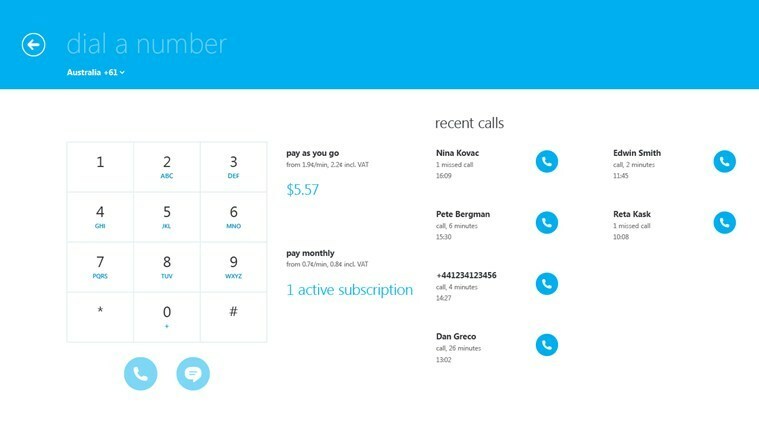Időtakarékos szoftver- és hardverszakértelem, amely évente 200 millió felhasználónak nyújt segítséget. Útmutató útmutatásokkal, hírekkel és tippekkel a technikai élet frissítéséhez.

- Töltse le a Restoro PC-javító eszközt amely a szabadalmaztatott technológiákkal érkezik (szabadalom elérhető itt).
- Kattintson a gombra Indítsa el a szkennelést hogy megtalálja azokat a Windows problémákat, amelyek PC problémákat okozhatnak.
- Kattintson a gombra Mindet megjavít a számítógép biztonságát és teljesítményét érintő problémák kijavításához
- A Restorót letöltötte 0 olvasók ebben a hónapban.
A BIOS firmware az Ön számítógépén
alaplap amelyet a hardver amikor bekapcsolja a számítógépét. Amint bekapcsolja a számítógépét, a BIOS elvégzi az alapvető hardverteszteket, és ha minden rendben van, betölti a rendszerindítót és elindítja az operációs rendszert.A hardver ellenőrzése és a rendszer indítása mellett a BIOS-t is használhatja a hardver konfigurálásához. A BIOS elérésével letilthatja vagy engedélyezheti bizonyos összetevőket, beállíthatja a rendszerindító eszközöket, módosíthatja az eszköz beállításait és túlhúzhatja az összetevőket. A BIOS lehetővé teszi a rendszer állapotának figyelemmel kísérését is, így könnyedén ellenőrizheti a számítógép hőmérsékletét, áramfeszültségét és ventilátorainak sebességét.
Abban az esetben, ha bármilyen problémája lenne a BIOS-szal, ellenőrizze a következőket: a hibaelhárítási útmutatók széles gyűjteménye.
Ha hozzáférni szeretne a BIOS-hoz, ezt egyszerűen megteheti egy adott gomb megnyomásával. A BIOS hozzáférési kulcsok számítógép-gyártóktól függően változhatnak.
| Gyártó | BIOS-kulcs |
|---|---|
| ASRock | F2 / Del |
| ASUS | F2 / Del |
| Acer | F2 / Del |
| Dell | F2 / F12 |
| ECS | Del |
| Gigabyte / Aorus | F2 / Del |
| HP | F10 |
| Lenovo | F1 / Enter, majd F1 / F2 / F2 + Fn / |
| MSI | Del |
| Eredeti PC | F2 |
| Samsung | F2 |
| Toshiba | F2 |
| Zotac | Del |
| Univerzális kulcsok | F1, F2, F10, Del, Esc |
© Copyright Windows 2021. jelentés. Nincs társítva a Microsofttal